一般我们不使用电脑的时候都会默认进入睡眠状态,这样可以有效的节省电脑消耗。但是,有些朋友在进入睡眠状态后,突然发现自己的电脑无法唤醒。这种情况下我们该怎么办? Wi
一般我们不使用电脑的时候都会默认进入睡眠状态,这样可以有效的节省电脑消耗。但是,有些朋友在进入睡眠状态后,突然发现自己的电脑无法唤醒。这种情况下我们该怎么办?
Win11睡眠无法唤醒的解决方法
方法一
1、如果正在黑屏无法唤醒,那只能用电源键强制重启。
2、重启后进入系统,右键开始菜单,打开“设备管理器”。

3、接着双击打开键盘或者鼠标设备。
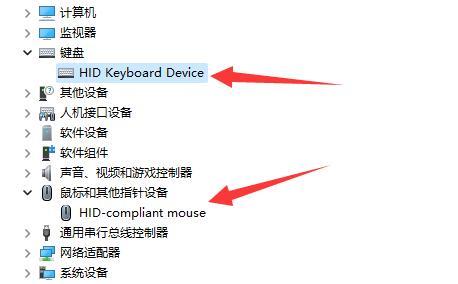
4、打开后,进入“电源管理”,勾选“允许此设备唤醒计算机”并保存。
5、之后我们只要使用选择的设备就能唤醒睡眠了。
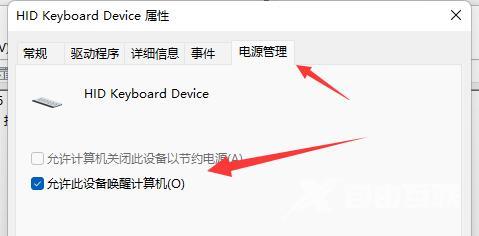
方法二
1、如果方法一无效,那建议直接禁用睡眠一劳永逸。
2、右键开始菜单打开“设置”。
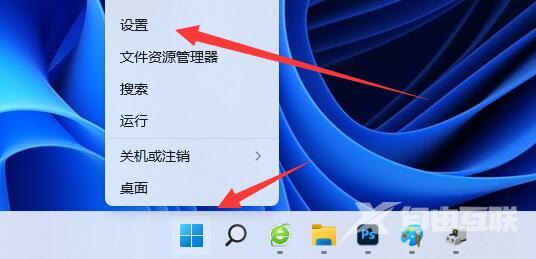
3、然后打开其中的“电源”。
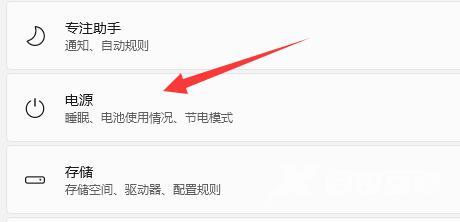
4、随后将睡眠选项都改成“从不”即可。
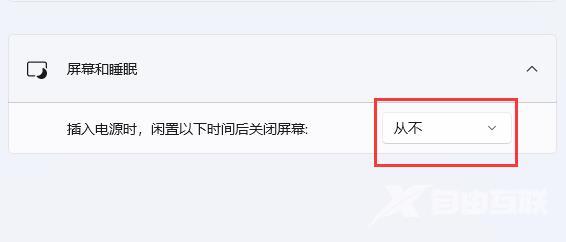
方法三
1、如果这睡眠连关都关不掉,那应该是系统的问题了。
2、建议重装一个完整版的win11系统,就能关闭它了。
